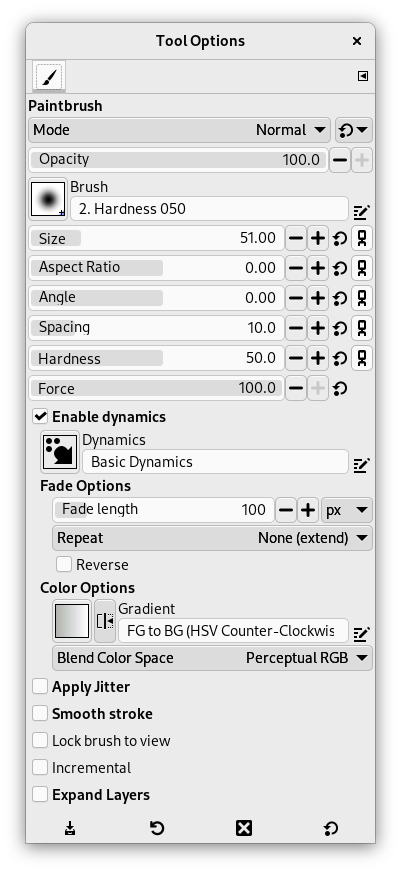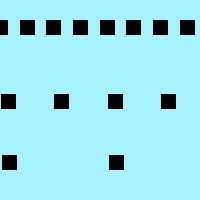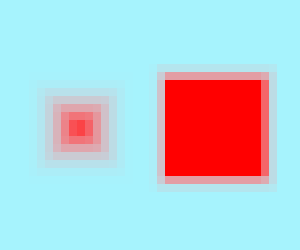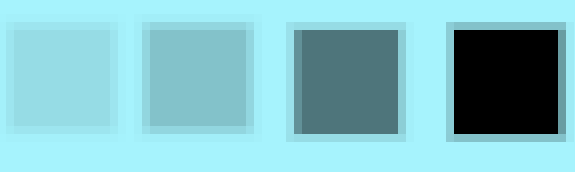Чтобы использовать эти инструменты, выберите пункт главного меню → .
Панель инструментов GIMP включает в себя четырнадцать «инструментов рисования». По умолчанию они отображаются в пяти группах, но это можно отключить в настройках панели инструментов, сняв флажок Использовать группы инструментов.
Рисунок 14.27. Инструменты рисования (панель инструментов)
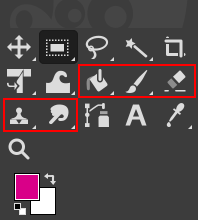
По умолчанию похожие инструменты группируются вместе. Группы инструментов рисования находятся внутри красного прямоугольника.
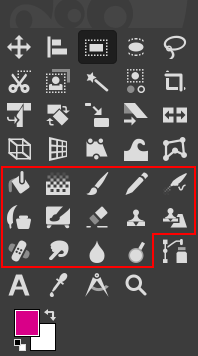
Инструменты рисования на панели инструментов в разгруппированном виде внутри красной области.
Общей чертой всех этих инструментов является то, что все они используются путём перемещения указателя по изображению, создавая мазки кисти. Пять из них работают так, как интуитивно понимается «рисование» кистью. Карандаш, кисть, аэрограф и кисть MyPaint называются «основными инструментами рисования» или инструментами кисти.
Остальные инструменты используют кисть не для рисования, а для изменения изображения тем или иным способом:
-
Плоская заливка заполняет изображение (или выделение) цветом или текстурой;
-
Градиент — заливка градиентом;
-
Ластик стирает;
-
Штамп копирует фрагмент текстуры или изображения;
-
Лечебная кисть исправляет мелкие дефекты изображения;
-
Штамп по перспективе копирует в изменённую перспективу;
-
Размытие/резкость размывает или повышает резкость;
-
Размазывание размазывает;
-
а Осветление/затемнение осветляет или затемняет.
Преимущества использования GIMP с графическим планшетом вместо мыши особенно очевидны при работе с кистевыми инструментами: получаемый полный контроль сложно переоценить. Каждый из этих инструментов может реагировать на силу нажима пером планшета.
Кроме обычного рисования вы можете применять кистевые инструменты автоматически, создав выделение или контур, и обведя его любым из кистевых инструментов, включая нестандартные, такие как Ластик, Размазывание, причём к ним будут применимы любые указанные параметры. Обратитесь к главе Обводка выделения за дополнительной информацией.
- Ctrl
-
Удерживание клавиши Ctrl оказывает особое действие на каждый инструмент рисования. В случае с карандашом, кистью, аэрографом, пером и ластиком оно переключает их в режим «пипетки», так что щелчок по пикселю изображения приводит к установке для переднего плана GIMP цвета активного слоя в этой точке (или, для ластика, цвета фона GIMP). В случае с инструментом «Штамп» клавиша Ctrl переключает его в режим, в котором щелчок устанавливает точку отсчёта для копирования. В случае с инструментом «Размытие/резкость» клавиша Ctrl переключает между режимами размытия и резкости; в случае с инструментом «Осветление/затемнение» она переключает между осветлением и затемнением.
- Shift
-
Нажатие клавиши Shift влияет на большинство кистевых инструментов одинаково: инструмент переключается в режим рисования прямой линии. Чтобы создать прямую линию любым кистевым инструментом, сначала щёлкните по изображению там, где должно быть начало мазка, затем нажмите клавишу Shift. Пока клавиша нажата, отображается тонкий прямой отрезок, соединяющий начальную точку с положением курсора. Щёлкните по изображению второй раз, чтобы появился мазок по прямой линии. Процесс можно повторить (без начальной точки), чтобы создать серию соединённых отрезков.
- Ctrl+Shift
-
При нажатии обеих клавиш инструмент переключается в режим рисования ограниченной прямой. Результат похож на использование клавиши Shift, но в этом случае перемещение прямой ограничено шагами по 15°. Это облегчает создание вертикалей, горизонталей и диагоналей.
Многие параметры относятся ко всем кистевым инструментам, и они описаны здесь. Параметры, относящиеся к определённым инструментам или небольшой группе инструментов, описаны в главах об этих инструментах.
- Режим
-
Список режимов даёт выбор способа наложения краски. Как и в случае с полупрозрачностью, проще всего понять смысл этого режима, представив себе, что краска применяется к слою, находящемуся над обрабатываемым, для которого выбран некоторый режим наложения (как в диалоге слоёв). Таким образом можно получить немало интересных эффектов. Параметр «Режим» показывается во всех кистевых инструментах для сохранения целостного вида диалога параметров, но доступен только для тех из них, которые задуманы как добавляющие цвет: Карандаш, Кисть, Аэрограф, Перо и Штамп. Список всех режимов приведён здесь: Раздел 2, «Режимы слоёв».
Некоторые из режимов подробнее описаны ниже.
- Непрозрачность
-
Этот параметр определяет уровень прозрачности для работы кисти. Чтобы понять, как это работает, нужно представить себе, что инструмент создаёт прозрачный слой выше активного слоя и работает на этом слое. Изменение прозрачности в параметрах инструмента имеет такой же эффект, как если бы изменили прозрачность этого верхнего слоя. Этот параметр определяет «силу» всех инструментов кисти, а не только тех, что рисуют на активном слое. В случае ластика, чем выше значение этого параметра, тем прозрачнее результат, хотя на первый взгляд это кажется нелогичным.
- Кисть
-
Кисть определяет, насколько инструмент влияет на изображение, и как он влияет при нанесении мазка курсором. В GIMP содержится несколько типов кистей, описанных в части Кисти. Выбор кистей одинаков для всех инструментов кисти, кроме инструмента Перо, который использует особую процедурно-созданную кисть. Цвета играют роль только там, где они имеют значение: карандаш, кисть и аэрограф. Для других инструментов кисти важно только распределение интенсивности кисти.
- Размер
-
С помощью этого параметра можно очень точно настроить размер кисти. С помощью клавиш со стрелками для настройки с шагом ±0,01, или клавиши Page-Up и Page-Down для настройки с шагом ±1,00. Тот же результат можно получить, правильно настроив колёсико мыши в «Параметрах». Смотрите раздел Как изменять размер кисти
- Соотношение сторон
-
Здесь определяется соотношение сторон между длиной и толщиной кисти. Диапазон ползунок — от -20,00 до 20,00, со значением по умолчанию 0,00. Отрицательные значения от 0,00 до -20 уменьшат длину кисти, а положительные значения между 0,00 и 20,00 означают уменьшение толщины кисти.
- Угол
-
Эта опция заставляет кисть вращаться вокруг своей оси по часовой стрелке. Это заметно, если кисть не круглая или не сделана на основе повёрнутой фигуры.
- Интервал
-
Этот параметр настраивает промежуток между следами кисти в одном штрихе.
- Жёсткость
-
Изменяет размер жёсткой середины кисти.
- Сила
-
Изменяет коэффициент усиления.
- Включить динамику
-
При включении этой опции под ней появятся несколько настроек, связанных с динамикой. Динамика кисти позволяет отобразить различные параметры кисти на определённую динамику ввода. Обычно это используется с графическими планшетами, но некоторые из этих параметров также можно использовать и с мышью.
Получить дополнительную информацию о динамике можно в разделе Динамика
При обводке контуров и выделений инструментом рисования существует параметр выбора «Имитировать динамику кисти». Он означает, что во время обводки на разных отрезках штриха нажим и скорость кисти различаются. Нажим начинается с нуля, нарастает до полной силы и затем убывает снова до нулевого. Скорость начинается с нуля и затем нарастает до полной к концу штриха.
- Параметры динамики
-
Эти параметры описываются Параметры динамики
- Дрожание
-
Мы знаем, что означает «интервал» для штрихов кисти: штрихи создаются из последовательных следов кисти, которые, при близком расположении друг к другу, создают видимость неразрывной линии. Здесь, вместо выравнивания, следы кисти разбросаны по интервалу, который настраивается с помощью ползунка .
Разброс также доступен в редакторе динамики рисования, где можно привязать разброс к поведению кисти.
- Сглаженные штрихи
-
Этот параметр влияет не на отрисовку штриха кисти, а на его «форму». Он убирает дрожание рисуемой линии и облегчает рисование с помощью мыши.
Если этот параметр отмечен, то появляются две области параметров, Качество и Вес. Значение по умолчанию можно изменять, адаптируя их под квалификацию пользователя.
Высокие значения веса делают штрихи кисти более жёсткими.
Таблица 14.2. Пример попытки рисования «Сглаженных штрихов» с помощью мыши
Параметр «Сглаженные штрихи»
Прямая линия
Синусоида
Параметр отключён 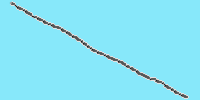
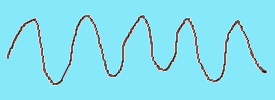
По умолчанию 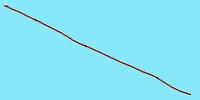
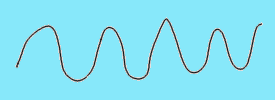
Максимум 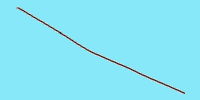
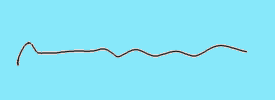
- Привязать кисть к виду
-
При работе с изображениями, размер которых (в пикселях) больше экрана, мы вынуждены очень часто увеличивать и уменьшать масштаб изображения. Этот параметр предлагает очень естественный процесс «итеративной оптимизации» без необходимости каждый раз изменять размер кисти в приложении по мере перехода от широких штрихов к детализации.
Если размер кисти измеряется относительно холста (параметр не отмечен), то увеличение масштаба также увеличивает кисть, и она кажется больше (занимает больше пикселей на экране). При работе с кистью радиусом в 300 пикселей и изменениями масштаба от 12% до 100%, кисть становится размером с пол-экрана, и её приходится снова уменьшать.
Если размер кисти измеряется относительно экрана (параметр отмечен), то при увеличении масштаба размер показываемой кисти не меняется, он выглядит меньше, давая возможность работать над мелкими деталями.
Рисунок 14.33. Пример «Привязать кисть к виду»

Изображение отображается с 50% увеличением, чтобы было видно всё изображение. Параметр «Привязать кисть к виду» не установлен, а для размера кисти на панели инструментов установлено значение 100 пикселей по высоте.
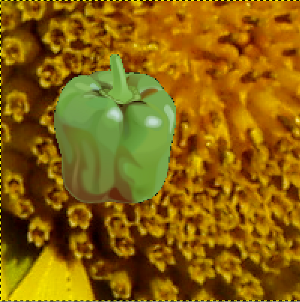
Часть изображения с увеличением 200%. Параметр «Привязать кисть к виду» не установлен, а для размера кисти установлено значение 100 пикселей на панели инструментов. Мы рисуем карандашом, и мазок выбранной кисти Pepper отображается с высотой 200 пикселей из-за увеличения.
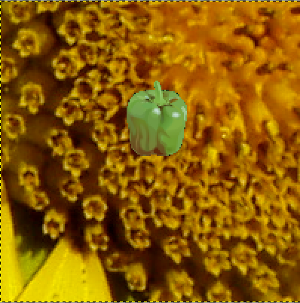
Часть изображения с увеличением 200%. Параметр «Привязать кисть к виду» установлен, а для размера кисти установлено значение 100 пикселей на панели инструментов. Мы рисуем карандашом, и мазок выбранной кисти Pepper отображается с высотой 100 пикселей в соответствии с настройкой.
Параметр «Привязать кисть к виду» также можно использовать для закрепления кисти при повороте просмотра:
Рисунок 14.34. Пример привязки кисти при повороте просмотра
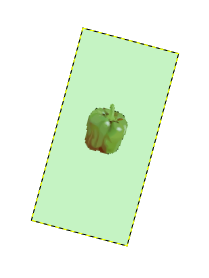
Параметр «Привязать кисть к виду» установлен, и мы поворачиваем изображение на 15° по часовой стрелке. Мазок кисти поворачивается вместе с изображением.
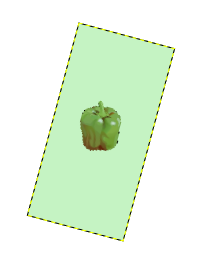
Параметр «Привязать кисть к виду»не установлен, и мы поворачиваем изображение на 15° по часовой стрелке. Мазок кисти не поворачивается вместе с изображением.
- Накапливать непрозрачность
-
Применяет эффект, накапливая непрозрачность по мере движения указателя мыши.
Галочка «накапливать непрозрачность», похоже, работает не так, как от неё ожидают. Если галочка не поставлена (по умолчанию), то максимальный эффект одного штриха определяется значением, настроенным при помощи ползунка непрозрачности. При значении меньше 100 движение кистью по одному и тому же месту повысит непрозрачность, если в промежутках кисть отрывается от изображения. Закрашивание одним неотрывным штрихом не имеет такого эффекта. Если галочка выставлена, то кисть будет рисовать с полной непрозрачностью, вне зависимости от настроек ползунка. Этот параметр доступен для всех инструментов рисования, за исключением тех, для которых есть возможность настроить параметр «частоты», что автоматически подразумевает эффект накопления. Смотрите также Раздел 2, «Режимы слоёв».
- Расширять слои
-
Если включено, слой автоматически увеличивается при рисовании за пределами его границ. Также под параметром появляется несколько дополнительных настроек.
Обратите внимание, что это не позволяет вам расширять слой за пределы размера холста изображения. Чтобы изменить размер холста, см. Размер холста.
- Количество
-
Количество пикселей для добавления в направлении рисования.
- Заливка
-
Здесь вы можете выбрать, как будет заполнена новая расширенная область слоя. Это те же варианты, что и в диалоге создания слоя.
- Способ заливки маски слоя
-
Если слой, на котором вы рисуете, имеет маску, эта маска также будет расширена. Этот параметр позволяет выбрать способ заливки новой области маски слоя. Вы можете выбрать между Белым (полная прозрачность) и Чёрным (полная непрозрачность).
Следующие примеры демонстрируют некоторые режимы рисования в GIMP:
- Растворение
-
Рисунок 14.35. Пример использования режима растворения
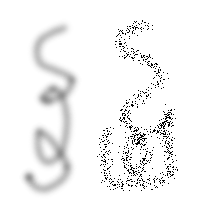
Два мазка, сделанных аэрографом одной и той же круглой растушёванной кистью. Слева — нормальный режим, справа — режим растворения.
При использовании любого рисующего инструмента с непрозрачностью менее 100% и этого режима не рисуется полупрозрачность, а определяется вероятность наложения краски. Это позволяет рисовать кистью узоры из точек.
Рисунок 14.36. Рисование в режиме «Растворение»
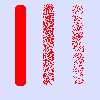
У этого изображения есть только фоновый слой и нет альфа-канала. Цвет фона — небесно-голубой. Три штриха Карандашом и различные значения непрозрачности: 100%, 50%, 25%. Пиксели цвета переднего плана разбросаны вдоль линии штриха.
- Подложка
-
Рисунок 14.37. Пример режима слоя «Подложка»

Уилбер над синим фоновым слоем
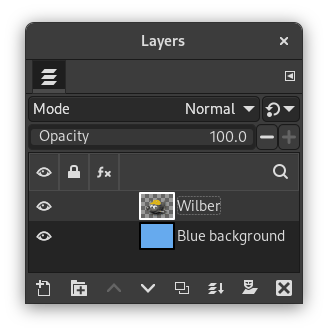
Диалог слоёв

Текстурная заливка
Этот режим применим только к слоям с альфа-каналом. Он накладывает краску только на непрозрачные области слоя: чем ниже значение прозрачности, тем больше краски применится. Поэтому рисование на непрозрачной области не имеет результата, а на прозрачной области эффект как у нормального режима. Результат всегда повышает непрозрачность. Это не относится к изображениям без канала альфа.
В изображения примера Уилбер находится на верхнем слое, окружённый прозрачностью. Нижний слой залит синим. Использовался инструмент Плоская заливка с включённым параметром Залить всё выделение, и весь слой был выделен. При использовании инструмента «Плоская заливка» использовалась текстура.
Рисунок 14.38. Рисование в режиме «Подложка»
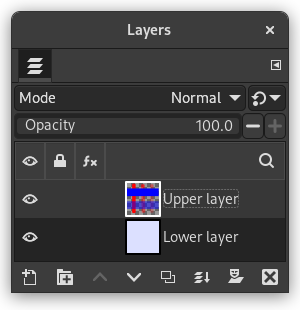
Это изображение состоит из двух слоёв. Верхний слой с двумя синими полосами является активным. Мы рисуем три вертикальных мазка кистью красного цвета с помощью инструмента «Карандаш» с прозрачностью 100%, 50%, 25% (слева направо): закрашиваются только прозрачные или полупрозрачные пиксели слоя.
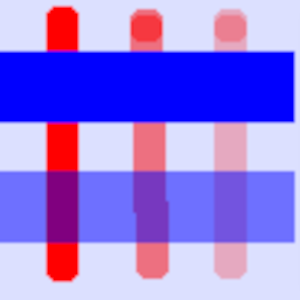
Resulting image.
- Очистка цвета
-
Рисунок 14.39. Пример режима слоя «Очистка цвета»

Уилбер над синим фоновым слоем

Белый цвет переднего плана стёрт
Этот режим стирает цвет переднего плана, заменяя его на частичную прозрачность. Он ведёт себя как фильтр Цвет в альфа-канал, но только на области под мазком. Обратите внимание, что режим эффективен только для слоёв с альфа-каналом; в противном случае он идентичен «Нормальному».
В изображении примера цвет инструмента сплошной заливки был белым, поэтому белые части Уилбера были удалены и стал просвечиваться синий.
На изображении есть три горизонтальные полосы и только один слой — фоновый. Цвет фона — небесно-голубой. Мы добавляем три вертикальных мазка кистью с помощью инструмента «Карандаш»:
-
Слева — вертикальный мазок кистью точно такого же цвета, как и синяя полоса: удаляется только этот синий цвет.
-
В середине — вертикальный мазок кистью такого же цвета, как и красная область: удаляется только этот красный цвет, независимо от его прозрачности. Удалённые области становятся прозрачными.
-
Справа — вертикальный мазок кистью, соответствующий небесно-голубому цвету фона слоя: удаляется только этот цвет.
Рисунок 14.40. Рисование в режиме «Очистка цвета»
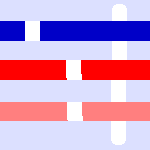
Вертикальные мазки кистью, нарисованные синим (слева), красным (в середине) и цветом фона (справа).
-
Опытным пользователям может быть интересно узнать, что инструменты кисти работают на подпиксельном уровне, во избежание зубчатых краёв. Поэтому, даже когда работа ведётся кистями с жёстким краем, например, с круговыми кистями, точки по краям мазков только частично замазаны. Если необходимо получить чёткие края (для получения чёткого выделения, копии и вставки, работы на пиксельном уровне при большом масштабе), необходимо использовать инструмент «Карандаш».